以下のいずれかの状況が該当する場合は、MOVEit Transfer システム上で Windows Server の IIS SMTP サーバーをローカルメールリレーとして使用することを検討してください。
MOVEit Transfer は、関連ファイルをディスクに保存した後、ただちに新規ファイル通知を送信し、確認をアップロードします。この手法では、ほぼリアルタイムの応答が可能な一方で、MOVEit Transfer は次のメッセージを送信できるようになるまで待機しなければなりません。MOVEit Transfer はメールサーバーがビジー状態だったり多くの受信者がいたりすると、アップロードプロセスで、ファイルの保存よりも E メールの送信に時間がかかります。各メッセージの送信に最大で 10 秒も MOVEit Transfer が待機しなければならない状態を回避するために、これらのメッセージをローカル SMTP サーバーにスプールすることをお勧めします。ローカル SMTP サーバーは、実際の E メールサーバーがトラフィックを受け入れる準備ができると、メールメッセージを E メールサーバーにスプールアウトします。
ローカルのメールリレーサーバーが設定されている場合、MOVEit Transfer は、このサーバーを使用して、発信メールをメインメールサーバーに直接移動する代わりにキューに入れることができます。これによって、MOVEit Transfer は他のタスクを行うことができるほか、大部分のファイル送信処理の応答性が大幅に改善します。

注: SMTP サーバーが既にインストールされている場合は、選択された状態で灰色で表示され、その後に「インストール済み」と表示されます。
機能の追加ウィザードが表示されます。
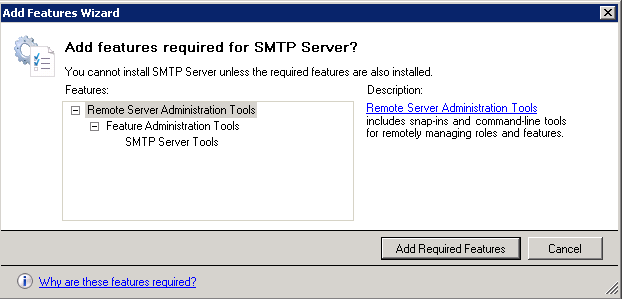
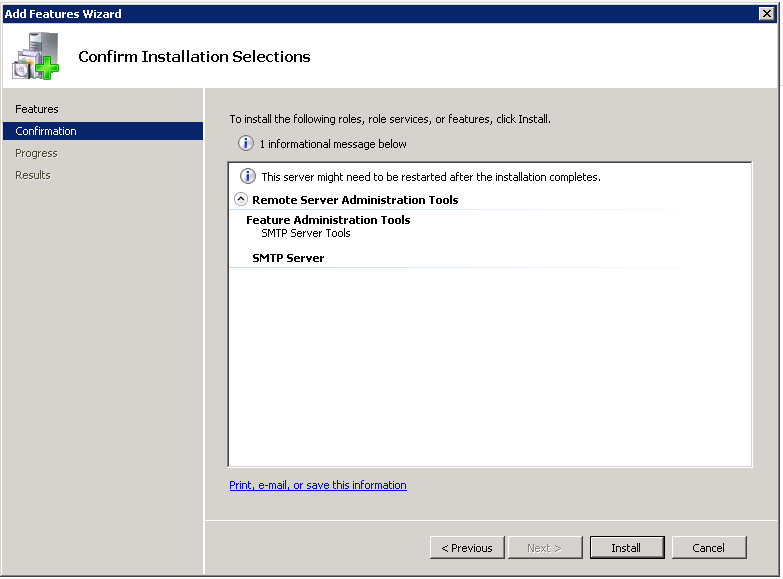
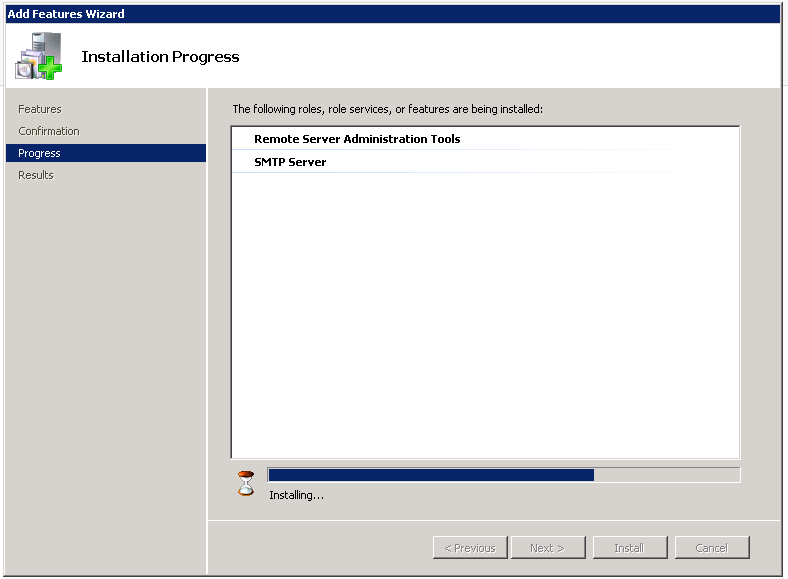
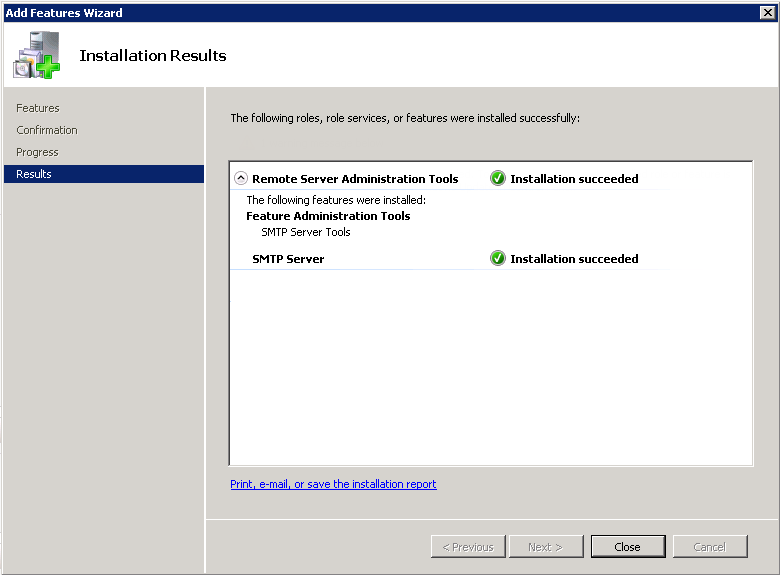
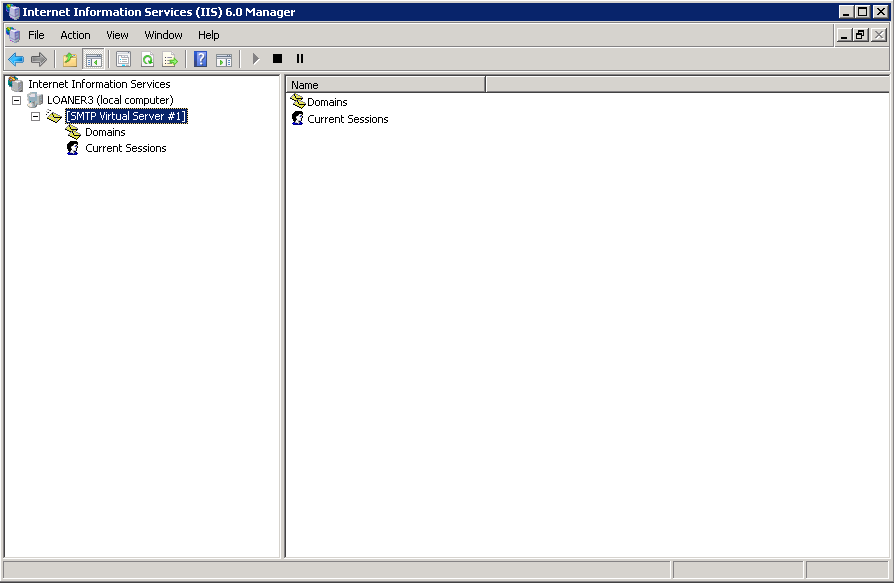
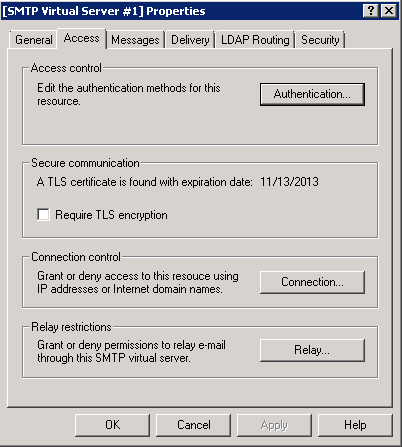
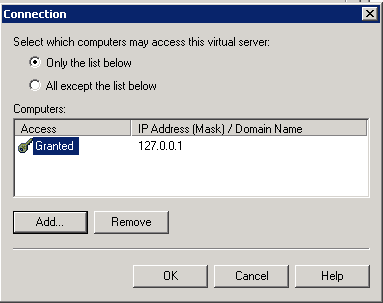
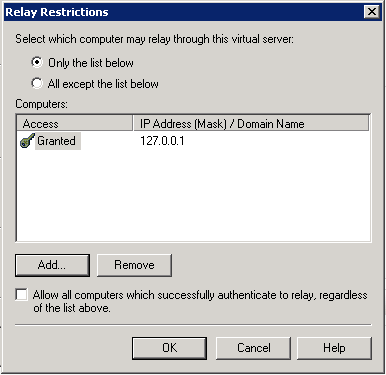
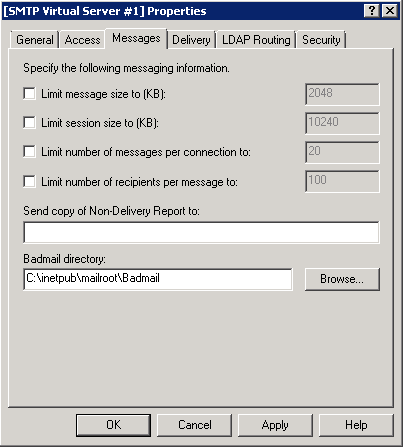
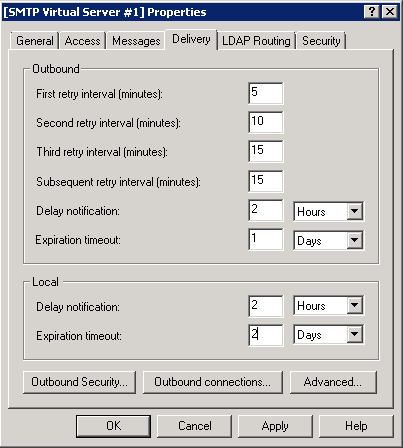
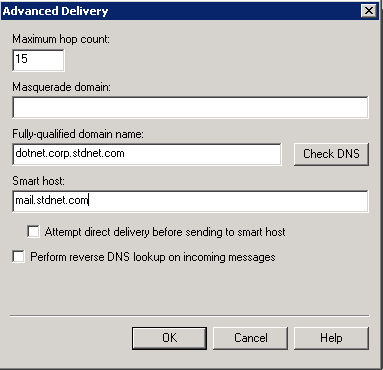
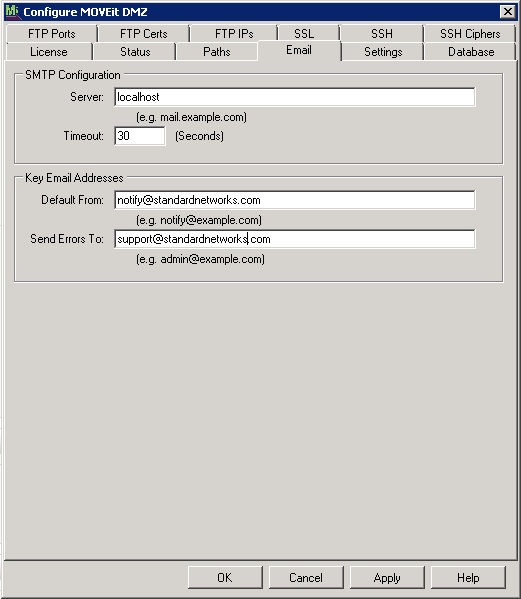
MOVEit Transfer が実際のメールサーバーに過負荷をかけないようにすることが目標の 1 つである場合は、発信接続数制限 (デフォルトは 1,000) を調整します (標準的な調整値は 1~5 です)。この設定を変更するには、SMTP のプロパティを開き、[General (全般)] タブに移動し、[connection (接続)] ダイアログを開きます。
ローカル SMTP リレーサーバーの設定が完了し、これを使用するように MOVEit Transfer サーバーが設定されました。
メールのリレーループをトラブルシューティングするには、コマンドラインから reporterrors.exe 実行可能ファイルを実行します。この実行可能ファイルは、\MOVEitDMZ\Scheduler フォルダーにあります。このユーティリティは、MOVEit Transfer Config プログラムで設定されているエラーメールアドレスにショートメッセージを送信したり、E メールサーバーに関する接続問題をレポートします。
問題: ローカルメールリレーに接続できない。
解決策 1: [スタート] | プログラム] | [管理ツール] から [サービス] を開きます。Simple Mail Transport Protocol サービスが開始されたことと、このサービスが自動的に開始されるように設定されていることを確認します。
解決策 2: [スタート] | [プログラム] | [管理ツール] から [インターネットサービスマネージャ] を開きます。[既定の SMTP 仮想サーバー] が停止していなことを確認します。
解決策 3: [スタート] | [プログラム] | [管理ツール] から [インターネットサービスマネージャ] を開きます。[既定の SMTP 仮想サーバー] を右クリックし、[プロパティ] を選択します。[全般] タブで、IP アドレスが [未使用の IP アドレスすべて] に設定されていることを確認します。
解決策 4: コマンドラインに移動し、「netstat -a -n」と入力します。:25 で終わるローカルアドレスの TCP エントリを見つけます。見つからない場合、SMTP サーバーは、そのリッスンポートとの結合に失敗しています。サーバーを再起動してください。
reporterrors.exe ユーティリティによって、E メールは正常に送信されたが、メールメッセージが実際にはその送信先に届いていないとレポートされた場合は、ローカル SMTP サーバーのキューフォルダーを開き、テストメッセージに対応するメッセージを見つけてください (このキューフォルダーには、通常、c:\inetpub\mailroot\queue のような名前が付いています)。
問題: ローカル SMTP サーバー上のキューにメールが配置され、配信されない。
解決策 1: MOVEit Transfer の設定の [MAIL SERVER (メールサーバー)] フィールドに使用する値が、[SMART HOST (スマートホスト)] に含まれていることを確認します。
解決策 2: [Attempt Direct Delivery (直接配信の試行)] ボックス ([Smart Host (スマートホスト)] 設定の近く) がオンになっていないことを確認します。
解決策 3: SMTP または SMTPSVC の SYSTEM イベントログ内に、DNS 問題を示すエントリがないか調べます。このようなイベントを示すエントリがあった場合は、上記で説明した [SMART HOST (スマートホスト)] を、角かっこで囲んだ IP アドレスに変更してください ([66.170.5.142] など)。
MOVEit Transfer Check ユーティリティを使用してメールのリレーループをテストすることもできます。E メールリレーのテストは、プログラムの実行中に入力した E メールアドレスに対して実行できます。